Ak ste zabudli prihlasovacie heslo pre Mac
Ak ste zabudli heslo na prihlásenie do používateľského účtu na Macu alebo ak počítač heslo neakceptuje, skúste sa prihlásiť alebo si resetovať heslo pomocou týchto riešení.

Skontrolujte heslo
Zadajte svoje prihlasovacie heslo do Macu, nie heslo k Apple účtu. Vaše prihlasovacie heslo je heslo, ktoré používate na prihlásenie do svojho používateľského účtu v prihlasovacom okne na Macu. Ak môžete zadať prihlasovacie heslo, ale nie je akceptované, postupujte podľa pokynov uvedených v tomto článku.
Ak potrebujete pomoc s heslom k Apple účtu, prečítajte si, čo robiť, ak ste zabudli heslo k Apple účtu.
Skontrolujte nastavenia klávesnice
Skontrolujte, či správne používate veľké alebo malé písmená. Ak je pre klávesnicu zapnutá funkcia Caps Lock, v poli hesla v prihlasovacom okne sa zobrazuje .
Skontrolujte v lište prihlasovacieho okna a uistite sa, že používate správny vstupný zdroj pre svoj jazyk.
Reštartujte Mac
Reštartujte Mac. Ak ho nemôžete reštartovať normálne, stlačte vypínač a držte ho 10 sekúnd, kým sa Mac nevypne. (Každý Mac má vypínač. Na notebookoch s Touch ID stlačte a podržte senzor Touch ID.) Potom zapnite Mac, aby sa spustil a opäť sa zobrazilo prihlasovacie okno.
Pripojte sa na internet
Niektoré z nasledujúcich krokov vyžadujú, aby bol Mac pripojený na internet. Prihlasovacie okno obsahuje v lište menu . Môžete ho použiť na výber Wi-Fi siete.
Zobrazenie možností resetovania hesla
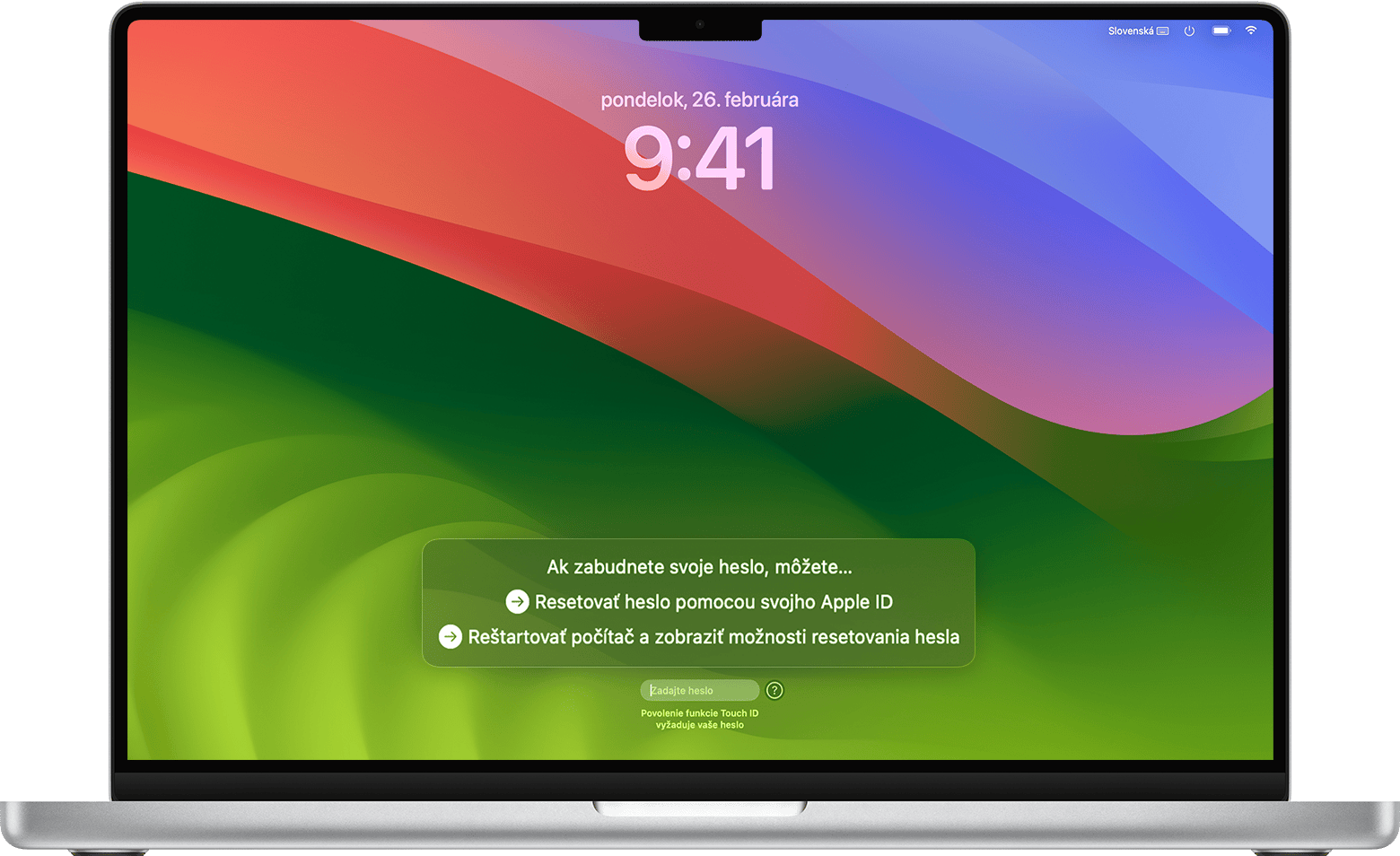
Ak sa vedľa poľa na zadanie hesla v prihlasovacom okne zobrazí , kliknite na otáznik a zobrazí sa vám nápoveda k heslu – ak ste ju pridali pri nastavovaní svojho používateľského účtu. Môže sa zobraziť aj jedna alebo viac nasledujúcich správ. Ak nie, skúste to znova po treťom zadaní hesla.
„Reštartovať počítač a zobraziť možnosti resetovania hesla“
Ak je zobrazená možnosť reštartovania a zobrazenia možností resetovania hesla, kliknutím na ňu Mac reštartujte.
Ďalšie kroky závisia od nastavenia Macu.
Ak sa zobrazí výzva na výber oddielu na obnovenie, vyberte spúšťací disk Macu, ktorým je štandardne Macintosh HD.
Ak sa zobrazí výzva na prihlásenie pomocou Apple účtu (alebo Apple ID), zadajte informácie o svojom Apple účte. Potom sa môže zobraziť aj výzva na zadanie overovacieho kódu poslaného do iných vašich zariadení.
Ak sa zobrazí výzva na zadanie kľúča obnovy FileVaultu, zadajte reťazec písmen a číslic, ktorý ste dostali, keď ste zapli FileVault a vybrali vytvorenie kľúča obnovy, a nie umožnenie resetovania hesla pomocou Apple účtu. Ak ste ho stratili, postupujte takto: Ak sa prihlasovacie heslo nedá resetovať.
Ak sa zobrazí hlásenie, že pre tento oddiel nie je nastavené obnovenie cez iCloud ani kľúč obnovy, postupujte takto: Ak sa prihlasovacie heslo nedá resetovať.
Vyberte používateľa, pre ktorého chcete resetovať heslo, a potom kliknite na Ďalej.
Zadajte informácie o novom hesle a kliknite na Ďalej.
Po dokončení obnovenia hesla kliknite na položku Reštartovať a potom sa prihláste pomocou nového hesla.
„Resetovať heslo pomocou svojho Apple ID“
Ak je zobrazená možnosť resetovania pomocou Apple ID, kliknite na ňu.
Ak Mac okamžite požiada o Apple ID, zadajte informácie o Apple účte a kliknite na Resetovať heslo.
Ak sa Mac reštartuje, postupujte podľa krokov v predchádzajúcej časti „Reštartovať počítač a zobraziť možnosti resetovania hesla“.
Ďalšie kroky závisia od nastavenia Macu.
Ak sa zobrazí výzva na vytvorenie novej kľúčenky na ukladanie hesiel používateľa, kliknutím na OK reštartujte Mac.
Ak sa zobrazí výzva na výber správcu, heslo ktorého poznáte, kliknite na „Zabudli ste všetky heslá?“.
Ak sa zobrazí okno Resetovať heslo s možnosťou deaktivácie Macu, kliknite na Deaktivovať Mac. Potom potvrďte dočasnú deaktiváciu kliknutím na Deaktivovať.
Zadajte informácie o novom hesle a kliknite na Ďalej. (Ak sa zobrazuje viac používateľských účtov, kliknite na tlačidlo Nastaviť heslo vedľa názvu každého účtu a zadajte informácie o novom hesle pre každý účet.)
Po dokončení obnovenia hesla kliknite na položku Reštartovať a potom sa prihláste pomocou nového hesla.
„Resetovať pomocou kľúča obnovy“
Ak sa zobrazí možnosť resetovania pomocou kľúča obnovy, kliknite na ňu.
Zadajte kľúč obnovy FileVaultu. Je to reťazec písmen a číslic, ktorý ste dostali, keď ste zapli FileVault a vybrali ste si vytvorenie kľúča obnovy, a nie umožnenie resetovania hesla pomocou Apple účtu. Ak ste ho stratili, postupujte takto: Ak sa prihlasovacie heslo nedá resetovať.
Zadajte informácie o novom hesle a kliknite na Resetovať heslo.
„Váš účet je zamknutý. Skúste to znovu o [trvanie].“
Ak sa váš účet zablokuje po bolo heslo príliš veľakrát zadané nesprávne, počkajte, kým neuplynie uvedený čas, potom reštartujte Mac a skúste to ešte raz. Ak to nepomôže, postupujte takto: Ak sa prihlasovacie heslo nedá resetovať.
Žiadne hlásenie
Ak sa po zadaní hesla trikrát nezobrazí žiadna správa, reštartujte Mac a skúste to ešte raz. Ak to nepomôže, postupujte takto: Ak sa prihlasovacie heslo nedá resetovať.
